Прямые трансляции - это мощный инструмент, позволяющий создателям контента взаимодействовать со своей аудиторией в режиме реального времени. Вам трудно вывести свои прямые трансляции на новый уровень? Многокамерная прямая трансляция может изменить правила игры для улучшения контента и повышения вовлеченности аудитории.
Переключение с работы с одной камерой на работу с несколькими камерами может значительно улучшить качество вашей прямой трансляции. Это позволяет снимать с разных ракурсов и повышает качество продукции. Это также позволяет вам более активно привлекать зрителей, добавляя динамичные элементы в вашу трансляцию.
В этом руководстве мы рассмотрим, почему стоит переключиться на прямую трансляцию с несколькими камерами, когда это идеально, и как начать. Готовы изменить свои прямые трансляции? Давайте погрузимся!

В этой статье
Часть 1. Почему нужно использовать несколько камер при прямой трансляции?
Многокамерная система прямой трансляции имеет множество преимуществ по сравнению с использованием одной камеры. Это может значительно повысить как качество производства, так и впечатления зрителей. Вы создаете контент и задаетесь вопросом, почему вам следует перейти на мультикамерную трансляцию в прямом эфире, вот некоторые из ее преимуществ:
- Улучшенное качество продукции
Несколько камер позволяют вам легко переключаться между различными снимками. Это придает вашему потоку более отточенный и профессиональный вид. Вы можете легко переключаться между крупными планами, широкими кадрами и другими ракурсами, чтобы улучшить восприятие вашего контента.
- Повышенная вовлеченность зрителей
Просмотр контента с одной статичной камеры может быстро стать монотонным и скучным. Благодаря множеству точек зрения ваша аудитория остается более внимательной по мере того, как визуальные элементы меняются. Это помогает поддерживать интерес аудитории и предотвращает однообразие.
- Гибкость для создания разнообразного контента
Независимо от того, ведете ли вы трансляцию мероприятия, интервью или учебного пособия, использование различных ракурсов съемки придает вашей съемке глубину и гибкость, делая ее более универсальной.
- Улучшенный охват
Использование нескольких ракурсов съемки при ведении прямой трансляции гарантирует, что не будет пропущено ни одного важного взаимодействия или детали. Такая гибкость обеспечивает более динамичное повествование и более насыщенный опыт просмотра.
Короче говоря, ведение прямой трансляции с несколькими камерами - отличный выбор для повышения качества вашей прямой трансляции. Вас прельщают преимущества, упомянутые выше? Далее, давайте рассмотрим идеальные сценарии, в которых эта установка действительно эффективна.
Часть 2. Идеальные сценарии для прямой трансляции с нескольких камер
Как создателю контента, проведение прямых трансляций с несколькими настройками камеры полезно для определенных типов контента. Давайте рассмотрим некоторые из наиболее выгодных ситуаций, когда использование нескольких камер может значительно улучшить качество ваших прямых трансляций.
- Интервью и панельные дискуссии
При проведении интервью или панельных дискуссий несколько камер могут фиксировать различные ракурсы. Вы можете запечатлеть каждого участника с разных ракурсов, например, крупным планом каждого выступающего и широкими кадрами всей панели.
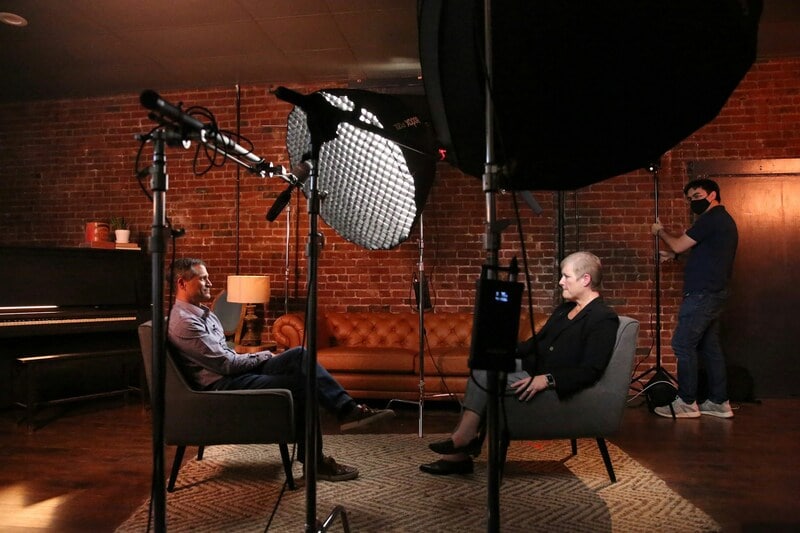
- Живые выступления и шоу-программы
Многокамерные установки идеально подходят для концертов, театральных представлений или любого живого шоу. Вы можете чередовать крупные планы исполнителей, широкие снимки сцены и реакцию аудитории.

- Обзоры продуктов, распаковки коробок или учебные пособия
Использование нескольких настроек камеры при прямой трансляции обзоров продуктов, распаковки коробок или учебных пособий может оживить ваш контент. Вы можете показывать детали продуктов крупным планом, снимки крупным планом для общей настройки и снимки, демонстрирующие вашу реакцию.

Эти сценарии не только показывают преимущества прямой трансляции с нескольких камер, но и влияют на выбор вашего оборудования и программного обеспечения. Тип события, которое вы транслируете, будет определять камеры, освещение и инструменты редактирования, необходимые для достижения наилучших результатов. Готовы настроить трансляцию с нескольких камер? Давайте перейдем к процессу настройки в следующем разделе.
Часть 3. Настройка прямой трансляции с нескольких камер
Настройка прямой трансляции с несколькими камерами на первый взгляд может показаться сложной задачей. Но при правильном подходе и инструментах это становится простым процессом. Начиная с приобретения необходимого оборудования и заканчивая запуском в эфир, мы расскажем вам о ключевых шагах по обеспечению бесперебойной настройки потоковой передачи.
Оборудование, необходимое для прямой трансляции с нескольких камер
Вот оборудование, которое вам необходимо собрать, прежде чем приступить к процессу настройки:
- Несколько камер
Очевидно, что основой многокамерной прямой трансляции является наличие нескольких камер. В зависимости от вашего бюджета, вы можете использовать камеры профессионального уровня, высококачественные веб-камеры или даже смартфоны. Убедитесь, что каждая камера обеспечивает высокое разрешение и возможность синхронизации для обеспечения плавных переходов.

- Штативы или стабилизаторы
Для каждой камеры вам понадобятся штативы или стабилизаторы, чтобы снимки получались ровными. Регулируемые штативы особенно полезны для переключения между различными углами и высотами.

- Микрофоны
Высококачественный звук так же важен, как и видео. Внешние микрофоны — проводные, беспроводные или накладные — необходимы для обеспечения четкого звучания, особенно во время интервью, выступлений или учебных занятий.

- Видеопереключатель
Видеопереключатель позволяет вам переключаться между различными ракурсами съемки в режиме реального времени во время прямой трансляции. Некоторые высококачественные переключатели позволяют плавно обрезать, размывать или переходить от одного снимка к другому. Но вы также можете использовать программные переключатели, если ведете потоковую передачу с компьютера.

- Приложение для стриминга
Видеомикшер будет передавать ракурсы камеры в приложение для многокамерной трансляции в реальном времени. Такие опции, как OBS Studio, Streamlabs или более продвинутые инструменты, такие как vMix, обеспечивают отличную поддержку нескольких камер и настройку прямой трансляции.

- Освещение
Освещение играет ключевую роль в создании высококачественных потоков. Инвестируйте в софтбоксы или светодиодное освещение, чтобы осветить ваше помещение и повысить визуальное качество вашего контента.

Настройка прямой трансляции с нескольких камер
Как только у вас будет все необходимое оборудование, выполните следующие действия, чтобы настроить прямую трансляцию с нескольких камер:
- Шаг 1. Расположите и подключите свои камеры
Установите свои камеры под разными углами вокруг места проведения прямой трансляции. Убедитесь, что они отражают основные точки зрения, которые вы хотите донести до аудитории. После установки подключите каждую камеру к видеомикшеру.
- Шаг 2. Обезопасьте свой источник звука
Подключите микрофоны к аудиоинтерфейсу или непосредственно к программному обеспечению для потоковой передачи. Проверьте уровень звука, чтобы убедиться, что он чистый и хорошо сбалансированный.
- Шаг 3. Подготовьте видеомагнитофон
Подключите все каналы с камеры к вашему коммутатору. Независимо от того, используете ли вы аппаратный переключатель или программное обеспечение, убедитесь, что вы можете легко переключаться между ракурсами съемки во время трансляции.
- Шаг 4. Интеграция с потоковым приложением
Как только ваши камеры и коммутатор будут подключены, загрузите их в приложение для прямой трансляции с нескольких камер. Такие платформы, как OBS, Streamlabs или vMix, позволяют предварительно просматривать каждый ракурс съемки и настраивать переходы для плавной трансляции.
- Шаг 5. Тестируйте и настраивайте
Перед запуском в эксплуатацию проведите полный тестовый запуск. Убедитесь, что ракурсы съемки, звук и переходы подобраны правильно. Убедитесь, что качество потоковой передачи (разрешение, битрейт) является оптимальным в зависимости от вашего интернет-соединения.
- Шаг 6. Перейдите в прямой эфир
Когда все будет готово и тщательно протестировано, запустите прямую трансляцию и с помощью переключателя плавно переключайте ракурсы съемки. Следите за вовлеченностью зрителей и адаптируйте свои снимки, чтобы сохранить динамику трансляции.
Выполнив эти действия, вы будете на верном пути к организации прямой трансляции с нескольких камер. Далее давайте рассмотрим, как выбрать наилучшее программное обеспечение для редактирования вашего многокамерного потокового видео для получения еще лучших результатов постпродакшна.
Часть 4. Выбор наилучшего программного обеспечения для редактирования Вашего многокамерного потокового видео
Как только ваша прямая трансляция будет закончена, во время постпродакшена произойдет настоящее волшебство. Для редактирования многокамерной прямой трансляции требуется программное обеспечение, способное обрабатывать несколько видеодорожек, синхронизировать кадры и предлагать возможности видеомонтажа для улучшения конечного продукта. Одним из лучших инструментов для редактирования отснятого с нескольких камер материала является Wondershare Filmora.
Почему стоит выбрать Wondershare Filmora для многокамерного редактирования видео?
Wondershare Filmora - это идеальный выбор для создателей контента, которым нужен простой в использовании, но мощный инструмент для редактирования отснятого с нескольких камер материала. С помощью функции редактирования несколькими камерами вы можете легко синхронизировать и редактировать отснятый материал с разных ракурсов. Вы можете быстро переключаться между различными ракурсами съемки и получать целостное итоговое видео.
Вот как вы можете использовать Filmora для редактирования отснятого с нескольких камер материала:
- Шаг 1. Запустите Filmora и импортируйте отснятый материал
Убедитесь, что у вас установлена самая последняя версия Filmora (V14), чтобы получить доступ к новейшим функциям редактирования с нескольких камер. Откройте Filmora, запустите новый проект и импортируйте все видео с разных камер в Filmora для редактирования.
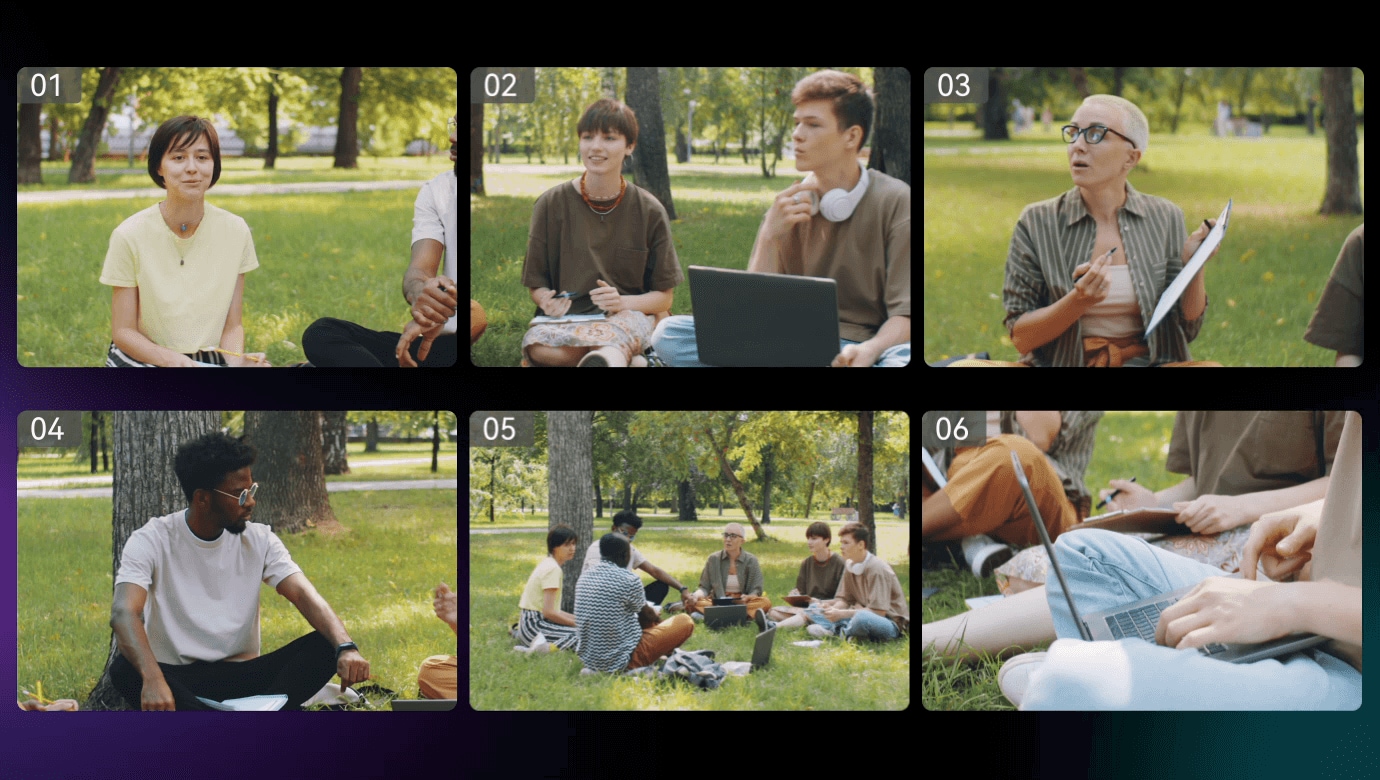
- Синхронизируйте несколько камер и позволяйте быстро переключать углы обзора
- Обширные видео / аудио эффекты и креативные возможности.
- Мощный искусственный интеллект для создания контента без особых усилий.
- Интуитивно понятный, профессиональный, но в то же время удобный для начинающих.
- Работает на компьютерах Mac, Windows, iOS и Android.

- Шаг 2. Создание клипа с несколькими камерами
Как только ваши клипы будут импортированы, щелкните по ним правой кнопкой мыши и выберите Создать клип с несколькими камерами из списка опций.
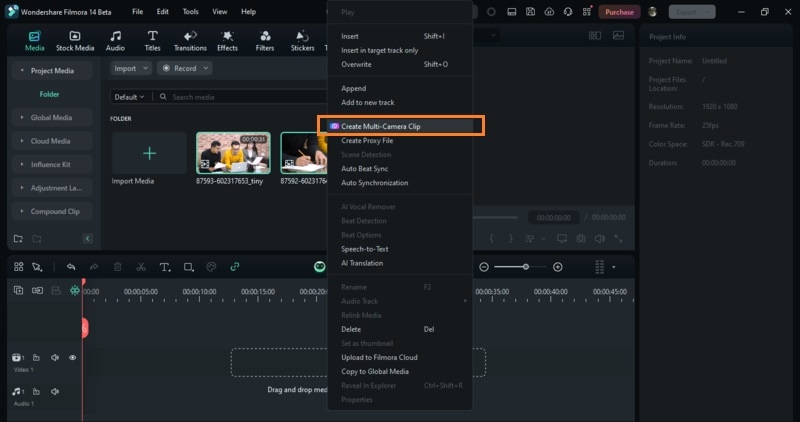
Вам будет предложено назвать клип с несколькими камерами и выбрать способ синхронизации. Рекомендуется выбрать Аудио в качестве метода синхронизации, так как он автоматически выравнивает ваши клипы на основе их звуковых дорожек. Нажмите OK, чтобы сгенерировать клип с несколькими камерами.
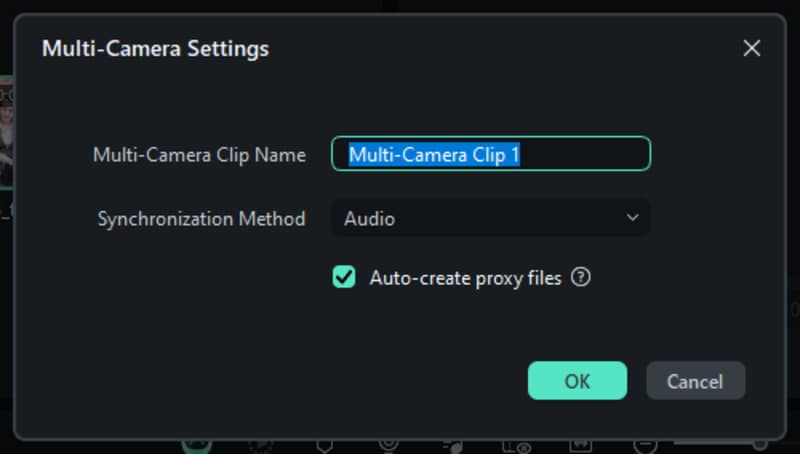
- Шаг 3. Включить просмотр с нескольких камер
Создав клип с несколькими камерами, теперь вы можете приступить к редактированию. Чтобы активировать редактирование с нескольких камер, нажмите на опцию Переключить просмотр с нескольких камер в верхней части окна предварительного просмотра. Эта функция позволит вам переключаться между различными ракурсами съемки во время редактирования.
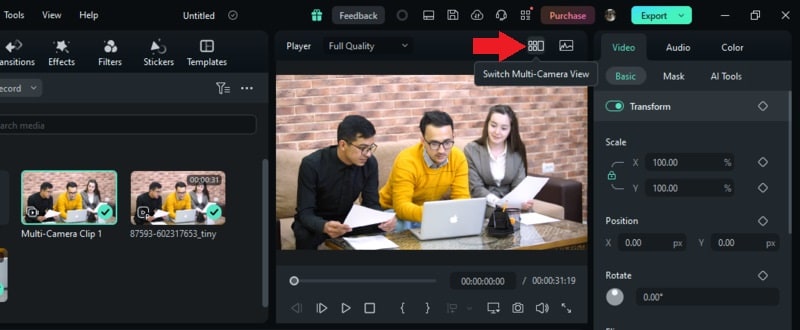
- Шаг 4. Редактируйте отснятый материал с нескольких камер
Во время воспроизведения видео просто нажимайте на различные ракурсы съемки, чтобы переключаться между ними в режиме реального времени. При каждом переключении между видами монтаж будет автоматически добавляться на основную временную шкалу.
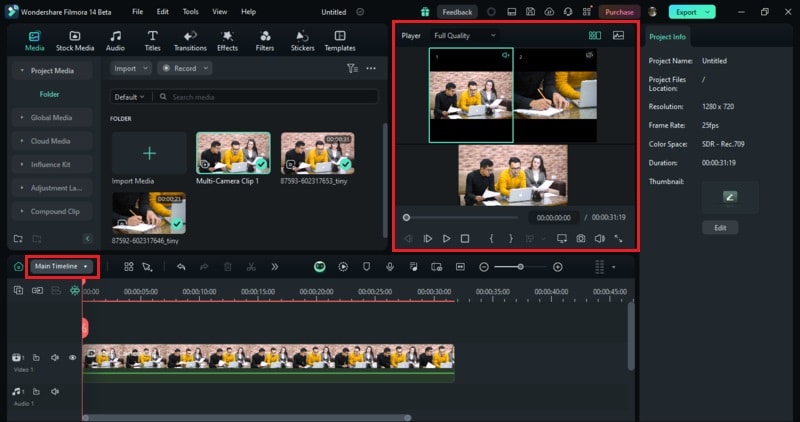
Для более точного редактирования дважды щелкните на клипе с несколькими камерами (например, Клип с несколькими камерами 1), чтобы выполнить подробные настройки, такие как цветокоррекция, настройка звука или добавление составных клипов.
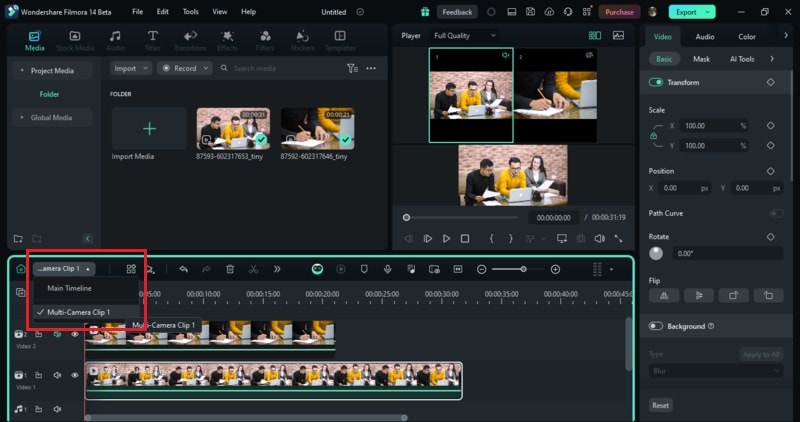
- Шаг 5. Экспортируйте отредактированное видео
Как только вы будете довольны своими правками, нажмите кнопку "Экспорт" в правом верхнем углу, чтобы сохранить окончательное видео.
Вывод
Включение многокамерной системы в систему прямых трансляций может значительно повысить качество и вовлеченность вашего контента. Следуя инструкциям, описанным в этом руководстве, вы сможете создавать динамичные, профессионально выглядящие трансляции, которые заинтересуют вашу аудиторию. Используйте Wondershare Filmora для постпродакшн-редактирования видео, так как в его версии 14 появилась новая функция для редактирования несколькими камерами. Начните преображать свои прямые трансляции уже сегодня!
Видеоредактор, который делает процесс редактирования эффективным и увлекательным.





